【開箱】GeChic On-Lap筆記型螢幕1501系列,隨身攜帶型的外接螢幕唷!
在之前就曾經看過「給奇創造」行動螢幕的開箱文,如今已經進化到第二代
因為一代的機種我也沒有試過,就簡單分享二代螢幕的開箱與使用心得
若是大家有想到更多的使用用途,也歡迎與我分享唷!
 這款的型號為1501,也代表為15吋的外接螢幕,同系列的還有13吋可以選擇
這款的型號為1501,也代表為15吋的外接螢幕,同系列的還有13吋可以選擇在開箱之前也拿了我的iPhone當比例尺,讓大家對大小有個概念,基本上還頗大的!
若是桌上型的15吋螢幕會覺得很小,但是隨身型的突然感覺很大
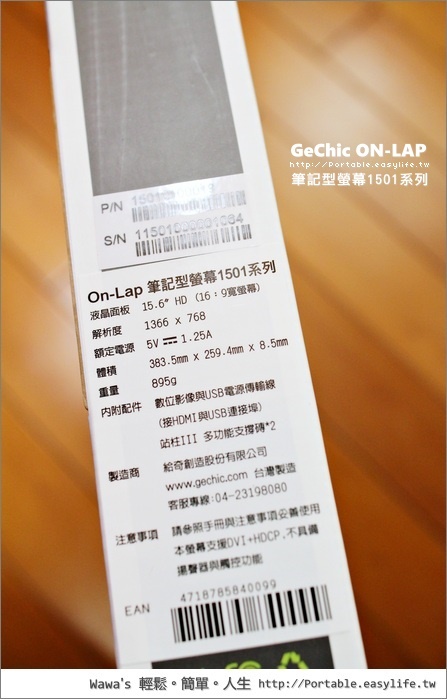 1501這台螢幕實際為15.6的液晶面板,解析度可以到達1366x768,屬於16:9的寬螢幕
1501這台螢幕實際為15.6的液晶面板,解析度可以到達1366x768,屬於16:9的寬螢幕重量只有895克,也可以說比new iPad多了200多公克,在攜帶上還是有輕巧的優勢
不過也請大家注意大小唷!不是每一款背包都可以塞得下那麼大的螢幕~
 盒裝的保護還算是完善,原本就有一層綠色的套子裝著,上面還有墊了一層泡棉
盒裝的保護還算是完善,原本就有一層綠色的套子裝著,上面還有墊了一層泡棉而下方為紙盒支撐,紙盒下面還有放上說明書、配件等等
而當我拿起螢幕時真的有一點嚇到的感覺!「真是薄」!我好怕我給他折斷唷!
 這台螢幕的厚度為8.5mm,iPhone4的厚度為9.3mm,比我手機還要薄的螢幕
這台螢幕的厚度為8.5mm,iPhone4的厚度為9.3mm,比我手機還要薄的螢幕就算這款螢幕不攜帶出門,在家裡使用也非常的省空間,更可以當成家用筆電的第二個螢幕
 所有的配備有螢幕一台、說明書、保固說明書、連接線、支撐架、筆電連接座
所有的配備有螢幕一台、說明書、保固說明書、連接線、支撐架、筆電連接座我覺得若大家有購買意願的話,最好是搭配一個螢幕保護套,感覺會比較安全一點^^
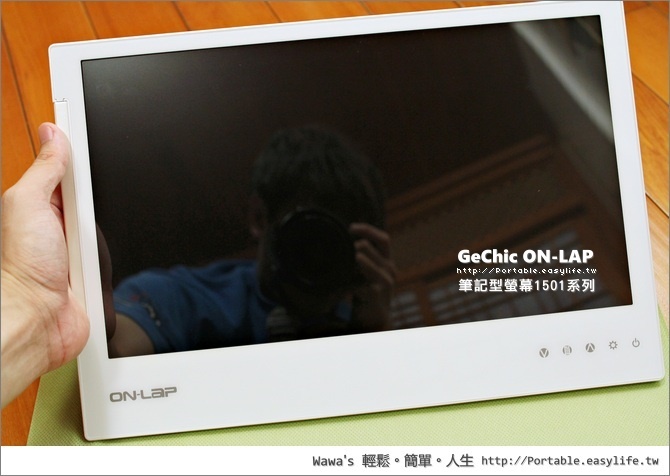 正面照
正面照 既然是螢幕當然有調整的設定,一個觸控式的電源開關,其餘四個也是觸控式的調整按鈕
既然是螢幕當然有調整的設定,一個觸控式的電源開關,其餘四個也是觸控式的調整按鈕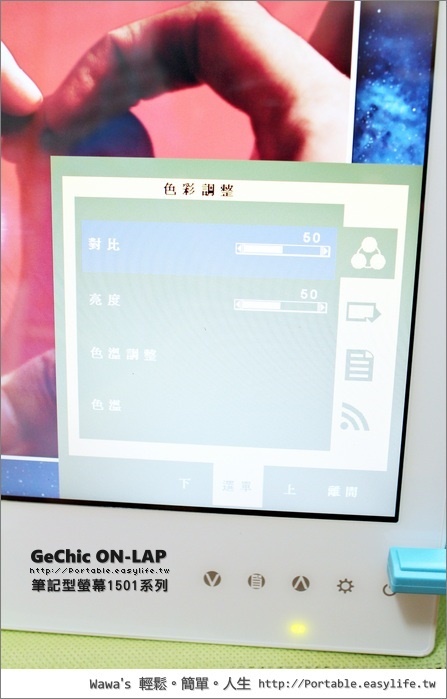 觸控選單剛好與螢幕上的設定畫面對齊,所以在設定上還算直覺
觸控選單剛好與螢幕上的設定畫面對齊,所以在設定上還算直覺 背面側邊為筆記型電腦的連接座,原本就有附上連結的套件,可以當成與筆電的螢幕相連
背面側邊為筆記型電腦的連接座,原本就有附上連結的套件,可以當成與筆電的螢幕相連不過若是要這樣連接的話,建議先比對筆電的大小,搭配再一起才會比較搭
不然我會建議額外放就好了,就算有螢幕大小的差異也比較無所謂!連接筆記型電腦的安裝教學
 螢幕背面的右下角為螢幕輸出的組件,這組件有多種的輸入模式
螢幕背面的右下角為螢幕輸出的組件,這組件有多種的輸入模式能夠輸出成HDMI、VGA、mini HDMI、iPad接頭、mini DisPlayPort
預設是搭配比較普遍的HDMI,若是近年購入的筆電應該都有支援HDMI的輸出而連接配件的右下角也有一項小小貼的設計,就是線材調整到不同的角度
這樣不管螢幕是直放或是橫放,都不會因為線材造成無法站立的問題
 螢幕的站立就依靠「站柱多功能支撐磚」,也就是藍色那兩塊,可以將螢幕的邊緣插入
螢幕的站立就依靠「站柱多功能支撐磚」,也就是藍色那兩塊,可以將螢幕的邊緣插入其實只要依靠單邊就可以完成站立,兩邊都使用能提高使用的穩定度
而原廠其實還有更高級的「站柱多功能支撐架」,可以將螢幕有支撐中柱般站起來
我自己覺得穩定度會更加提升一些唷^^,不然就年在筆電螢幕後方吧!
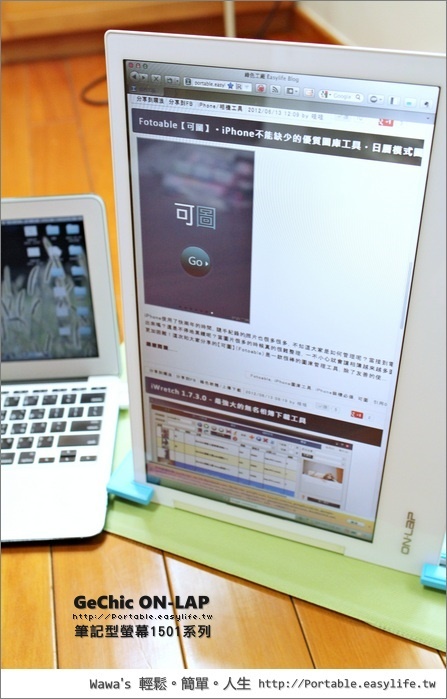 實際來使用看看吧!站立的使用我覺得適合瀏覽網頁、或是編輯程式
實際來使用看看吧!站立的使用我覺得適合瀏覽網頁、或是編輯程式有直立式瀏覽過網頁就知道,那是一種不同的爽度,一次就可以看到許多內容
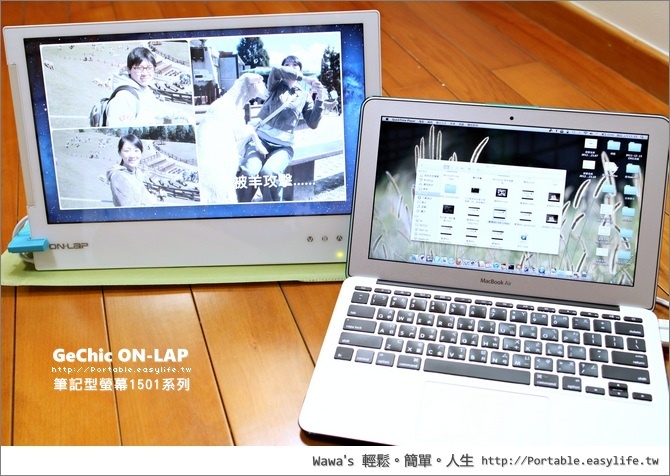 依照我實際與MacBook連接之後,會有一點點不習慣的感覺,應該說會有差異性存在
依照我實際與MacBook連接之後,會有一點點不習慣的感覺,應該說會有差異性存在MacBook的螢幕較小,但是解析度較大,外接螢幕的精細度就會感覺稍嫌不足,因此會有落差感
不過我覺得雙螢幕的使用就看大家怎麼分配,有時候一個營諄的是不夠用啊!
 這款螢幕也能接來打電動,不過也得特別注意沒有音源的輸出
這款螢幕也能接來打電動,不過也得特別注意沒有音源的輸出希望未來能夠加入,這樣HDMI的傳輸才有價值,聲音不用多美,有就更棒了!
 (桌面很亂=.=,請見諒!)
(桌面很亂=.=,請見諒!)像我自己的筆電有VGA輸出、同時也有HDMI,就可以加上兩個螢幕
若是我的筆電在打開的話,一共就有三個螢幕了!
這樣我的脖子會比較累,所以通常比電也是關起來的狀態啦!
而小的螢幕當作一些資訊的參考,寫美食可以邊看看菜單之類的^^更多的使用方式還支援了iPhone、iPad的畫面輸出,不過其實iPad的解析度更高^^a
但是這樣的輸出方式就可以成為展示的一種,當操作畫面時,另外一個螢幕可以給別人看
搭配筆記型電腦時也是如此,可以同步畫面給其他人看,也能當成簡報的用途!其實我覺得還有一項不錯的用途,就是搭配相機使用
一般數位相機、單眼的螢幕都很小,照片到底有沒有拍好只能透過放大顯示
像是我的相機有miniHDMI的輸出,就可以將圖片直接放大顯示,檢視圖片是否有拍好
不過我目前還沒有買到miniHDMI的轉接頭,示範圖片就先省略啦^^更多的使用方式與介紹,大家也可以參考官方網頁說明http://www.gechic.com/

最後在提供大家一個優惠訊息,分享自己會如何使,就有機會帶回家唷!
http://www.fever38.com/promotion?promoid=55296

